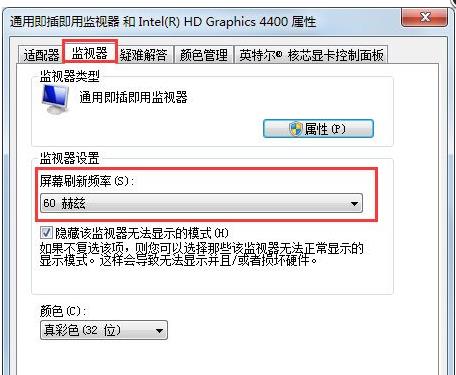win7屏幕刷新率更改方法是打开电脑控制面板。找到控制面板中“显示”图标,并双击该图标。在弹出的“显示属性”对话框中,点击“调整分辨率”。在弹出的屏幕分辨率对话框中,点
win7屏幕刷新率更改方法是打开电脑控制面板。找到控制面板中“显示”图标,并双击该图标。在弹出的“显示属性”对话框中,点击“调整分辨率”。在弹出的屏幕分辨率对话框中,点击“高级设置”,后系统弹出“通用即插即用显示器”属性对话框即可。
win7屏幕刷新率怎么修改相关推荐:win7关闭硬盘自检功能流程介绍

1、首先打开电脑控制面板。
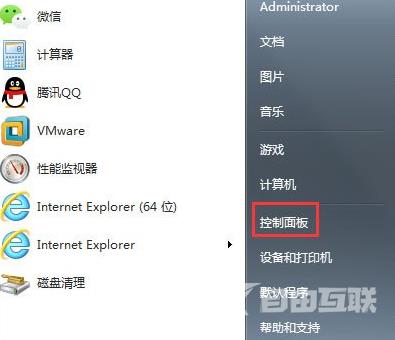
2、找到控制面板中“显示”图标,并双击该图标。
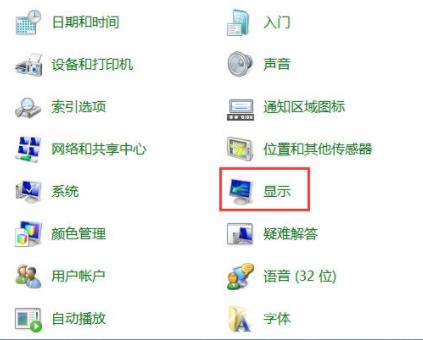
3、在弹出的“显示属性”对话框中,点击“调整分辨率”。
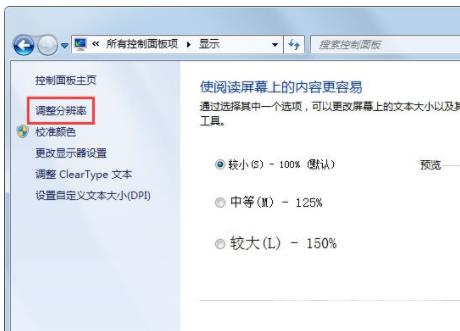
4、在弹出的屏幕分辨率对话框中,点击“高级设置”,后系统弹出“通用即插即用显示器”属性对话框。
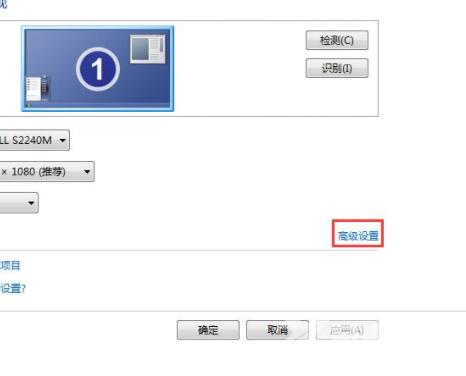
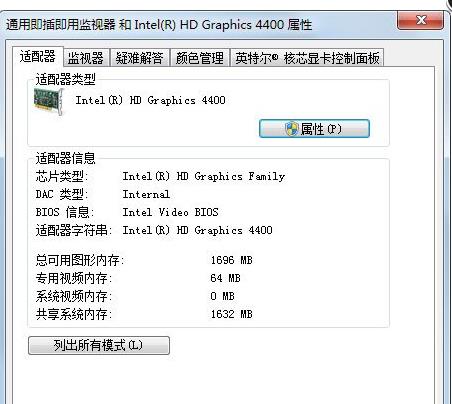
5、在弹出的对话中,点击“监视器”,在该对话框中,有个监视器设置,可以对屏幕刷新频率进行选择,选择好后点击确定。